

當在標準影印(Standard copy)中為雙面列印設定(2-sidedPrintSetting)選擇雙面(2-sided)時,可以將兩頁原稿影印到一頁紙的雙面。
另外,送稿機雙面掃描(ADF duplex scan)選擇為雙面(Duplex)時,可執行雙面掃描。
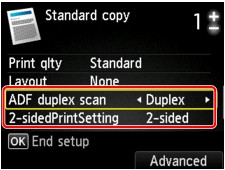
根據雙面影印方法指定載入原稿的位置或影印設定。
單面到雙面
載入原稿的位置: 原稿玻璃或自動送稿機
送稿機雙面掃描(ADF duplex scan): 單面(Simplex)
雙面列印設定(2-sidedPrintSetting): 雙面(2-sided)
 注釋
注釋雙面列印設定(2-sidedPrintSetting)選擇為雙面(2-sided)時,高級設定(Advanced)將顯示在LCD螢幕上。 可以透過按右功能(Function)按鈕選擇紙張的方向和裝訂邊。 也可以選擇將原稿載入到原稿玻璃上時是否顯示預覽螢幕。
將方向(Orientation)選擇為縱向(Portrait)並將列印紙張的裝訂邊(Stapling side of print paper)選擇為長邊裝訂(Long-side stapling)時:
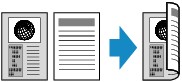
將方向(Orientation)選擇為縱向(Portrait)並將列印紙張的裝訂邊(Stapling side of print paper)選擇為短邊裝訂(Short-side stapling)時:
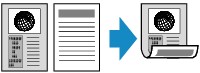
將方向(Orientation)選擇為橫向(Landscp.)並將列印紙張的裝訂邊(Stapling side of print paper)選擇為長邊裝訂(Long-side stapling)時:

將方向(Orientation)選擇為橫向(Landscp.)並將列印紙張的裝訂邊(Stapling side of print paper)選擇為短邊裝訂(Short-side stapling)時:
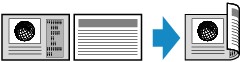
雙面到單面
載入原稿的位置: 自動送稿機
送稿機雙面掃描(ADF duplex scan): 雙面(Duplex)
雙面列印設定(2-sidedPrintSetting): 單面(1-sided)
 注釋
注釋送稿機雙面掃描(ADF duplex scan)選擇為雙面(Duplex)時,高級設定(Advanced)將顯示在LCD螢幕上。 可以透過按右功能(Function)按鈕選擇原稿的方向和裝訂邊。
將方向(Orientation)選擇為縱向(Portrait)並將列印紙張的裝訂邊(Stapling side of print paper)選擇為長邊裝訂(Long-side stapling)時:
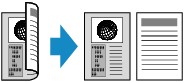
將方向(Orientation)選擇為縱向(Portrait)並將列印紙張的裝訂邊(Stapling side of print paper)選擇為短邊裝訂(Short-side stapling)時:

將方向(Orientation)選擇為橫向(Landscp.)並將列印紙張的裝訂邊(Stapling side of print paper)選擇為長邊裝訂(Long-side stapling)時:

將方向(Orientation)選擇為橫向(Landscp.)並將列印紙張的裝訂邊(Stapling side of print paper)選擇為短邊裝訂(Short-side stapling)時:
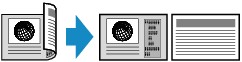
雙面到雙面
載入原稿的位置: 自動送稿機
送稿機雙面掃描(ADF duplex scan): 雙面(Duplex)
雙面列印設定(2-sidedPrintSetting): 雙面(2-sided)
 注釋
注釋送稿機雙面掃描(ADF duplex scan)選擇為雙面(Duplex)並按右功能(Function)按鈕時,可以選擇原稿的方向和裝訂邊。 雙面列印設定(2-sidedPrintSetting)選擇為雙面(2-sided)並按右功能(Function)按鈕時,可以選擇紙張的方向和裝訂邊。
為原稿和紙張選擇相同的裝訂邊。
將方向選擇為縱向(Portrait)並將裝訂邊選擇為長邊裝訂(Long-side stapling)時:
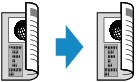
將方向選擇為縱向(Portrait)並將裝訂邊選擇為短邊裝訂(Short-side stapling)時:
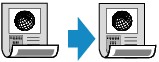
將方向選擇為橫向(Landscp.)並將裝訂邊選擇為長邊裝訂(Long-side stapling)時:
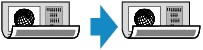
將方向選擇為橫向(Landscp.)並將裝訂邊選擇為短邊裝訂(Short-side stapling)時:
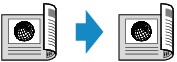
選擇裝訂邊並按OK按鈕後,可以選擇是否使用預覽螢幕。 如果選擇開(ON),則顯示預覽螢幕以便可以檢查方向。
 注釋
注釋如果掃描時LCD螢幕上出現設備記憶體已滿。無法繼續操作。(Device memory is full. Cannot continue process.),請將列印品質設定為標準(Standard),然後嘗試再次影印。 如果問題仍未解決,請將列印品質設定為快速(Fast),然後嘗試再次影印。
選擇標準影印(Standard copy)時,雙面影印設定可以和2合1影印(2-on-1 copy)或4合1影印(4-on-1 copy)組合使用。 此外,將自動分頁(Collate)選擇為開(ON)時,還可以使用雙面影印。
如果執行黑白影印,雙面影印的列印強度會異於單面影印。
掃描前:
雙面列印設定(2-sidedPrintSetting)選擇為雙面(2-sided)並啟用預覽功能時,本機在掃描原稿前會啟動預掃描。 預掃描完成時,LCD螢幕上將顯示以下螢幕(預覽螢幕)。
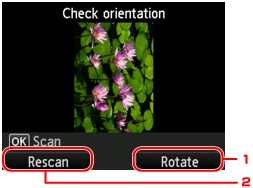
旋轉(Rotate)
如果按右功能(Function)按鈕,則原稿旋轉180度。
重新掃描(Rescan)
如果按左功能(Function)按鈕,則重新掃描原稿。
按OK按鈕開始掃描。
掃描後:
掃描原稿的每頁後,LCD螢幕上出現放置文件(原稿玻璃)(Placing documents (platen))螢幕。
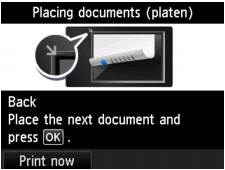
掃描後從原稿玻璃上移除原稿頁並將下一頁載入到原稿玻璃上,然後按OK按鈕。
 注釋
注釋如果不需要再繼續掃描,按左功能(Function)按鈕。 本機開始影印。
列印時可以添加影印作業。
頁首 |